
Daftar Isi:
- Pengarang John Day [email protected].
- Public 2024-01-30 09:57.
- Terakhir diubah 2025-01-23 14:49.
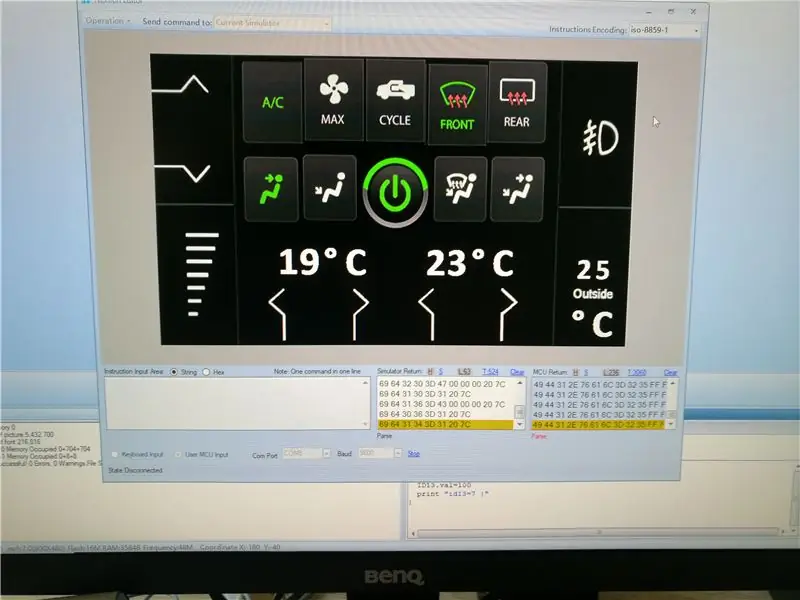
Seorang teman sedang mencari solusi keren untuk mengontrol HVAC (pemanas, ventilasi, kondisi udara) mobilnya melalui layar sentuh dan Arduino. Idenya terinspirasi oleh proyek saya yang lebih tua tentang kontrol interior limusin peregangan, tetapi seharusnya lebih kecil dan lebih mudah.
Saya telah mengambil layar sentuh Nextion lagi untuk proyek ini dan menghubungkannya langsung dengan Arduino UNO. Semua gambar dan data GUI lainnya disimpan dalam sentuhan Nextion itu sendiri. Sangat mudah untuk menghubungkan layar sentuh ini ke mikrokontroler (dalam kasus kami Arduino) melalui UART.
Instruksi kecil ini akan menunjukkan kepada Anda betapa sederhananya Anda dapat mewujudkan sebuah proyek dengan layar sentuh Nextion dan Arduino untuk berbagai purproses…
Langkah 1: Alat & Bahan
Perangkat keras
- Layar sentuh Nextion (opsional Anda dapat melakukan tes pertama di simulator)
- Arduino UNO atau Nano
- Papan tempat memotong roti untuk percobaan / tes pertama
Perangkat lunak
-Arduino IDE
- Editor Selanjutnya
Langkah 2: Mempersiapkan Breadboard untuk Menguji dan Mengedit Firmware
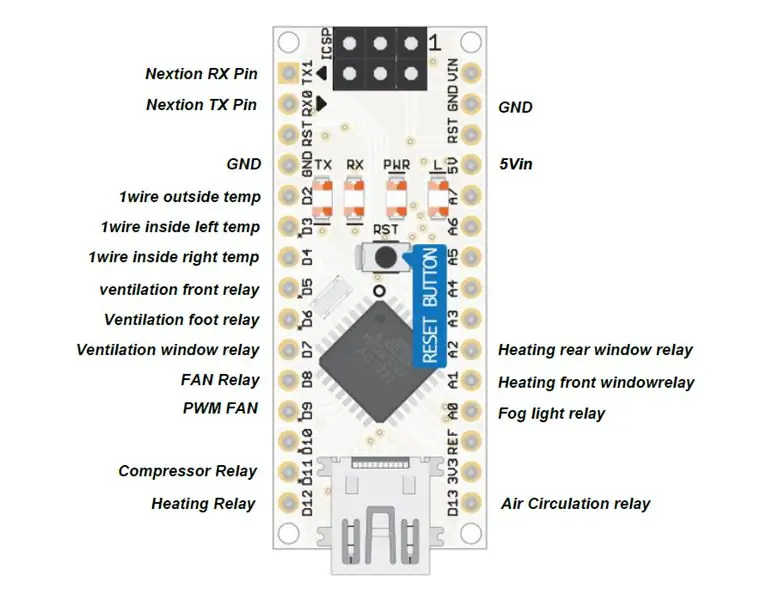

Perangkat kerasnya sangat sederhana. Dalam proyek kami perangkat keras dibangun oleh teman saya. Untuk pengujian pertama, Anda dapat membuat rangkaian pengujian sederhana pada papan tempat memotong roti dengan LED. Silakan hubungkan LED dengan resistor 220R ke Arduino dan ground.
Langkah 3: Menghubungkan Sentuhan atau Simulator Berikutnya
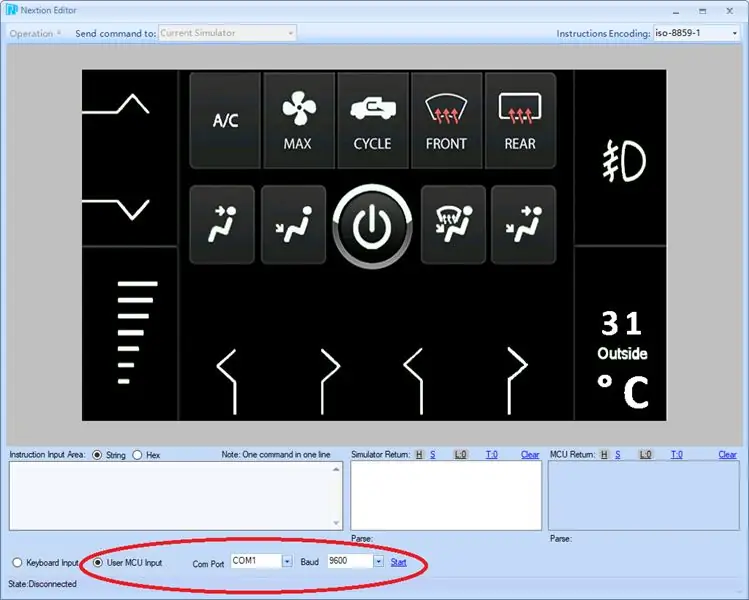

Anda dapat langsung menghubungkan sentuhan Nextion melalui pin UART Arduino. Untuk tes pertama, Anda dapat memulai tanpa sentuhan berikutnya, karena editor dilengkapi dengan simulator yang sangat bagus. Anda dapat menghubungkan Arduino dalam hal ini melalui USB dengan PC Anda.
Langkah 4: Firmware Saya
Untuk langkah Anda, Anda dapat mulai dengan firmware saya …
Direkomendasikan:
Sentuh Lebih Sedikit Saklar Sentuh: 11 Langkah

Touch Less Touch Switch: Dalam situasi COVID-19 yang berlaku, memperkenalkan Antarmuka Pengguna bebas-sentuh untuk mesin publik untuk menghindari penyebaran pandemi di komunitas
Kontrol Kecerahan Kontrol LED Berbasis PWM Menggunakan Push Buttons, Raspberry Pi dan Scratch: 8 Langkah (dengan Gambar)

Kontrol Kecerahan Kontrol LED Berbasis PWM Menggunakan Push Buttons, Raspberry Pi dan Scratch: Saya mencoba mencari cara untuk menjelaskan cara kerja PWM kepada siswa saya, jadi saya menetapkan sendiri tugas untuk mencoba mengontrol kecerahan LED menggunakan 2 tombol tekan - satu tombol meningkatkan kecerahan LED dan yang lainnya meredupkannya. Untuk memprogram
Tiga Sirkuit Sensor Sentuh + Sirkuit Pewaktu Sentuh: 4 Langkah

Tiga Sirkuit Sensor Sentuh + Sirkuit Pewaktu Sentuh: Sensor Sentuh adalah sirkuit yang AKTIF saat mendeteksi sentuhan pada Pin Sentuh. Ini bekerja secara sementara yaitu beban akan ON hanya untuk saat sentuhan dilakukan pada pin. Di sini, saya akan menunjukkan tiga cara berbeda untuk membuat sentuhan
SENTUH SWITCH - Cara Membuat Saklar Sentuh Menggunakan Transistor dan Breadboard: 4 Langkah

SENTUH SWITCH | Cara Membuat Saklar Sentuh Menggunakan Transistor dan Breadboard.: Sakelar sentuh adalah proyek yang sangat sederhana berdasarkan penerapan transistor. Transistor BC547 digunakan dalam proyek ini yang bertindak sebagai sakelar sentuh. PASTIKAN UNTUK MENONTON VIDEO YANG AKAN MEMBERI ANDA DETAIL LENGKAP TENTANG PROYEK
Pejuang MIDI Berbasis Arduino (Sentuh Sensitif): 7 Langkah (dengan Gambar)

Pejuang MIDI Berbasis Arduino (Sentuh Sensitif): MIDI adalah singkatan dari Musical Instrument Digital Interface. Di sini, kami membuat petarung MIDI yang sensitif terhadap sentuhan. Ini memiliki 16 bantalan. ini dapat ditingkatkan atau dikurangi. Disini saya menggunakan 16 karena keterbatasan pin arduino. Saya juga menggunakan pin input analog
